กู้คืน WhatsApp จาก iCloud (แชทและไฟล์ WhatsApp)
คุณสามารถกู้คืนแชท WhatsApp จาก iCloud Backup ได้หรือไม่ WhatsApp ได้กลายเป็นหนึ่งในแอพส่งข้อความยอดนิยมทั่วโลก โดยมีผู้ใช้หลายล้านคนพึ่งพามันในการสื่อสาร อย่างไรก็ตาม เมื่อคุณสูญเสียแชท WhatsApp เนื่องจากการลบโดยไม่ได้ตั้งใจ การรีเซ็ตอุปกรณ์ หรือเมื่อคุณเปลี่ยน iPhone การสูญหายของแชท WhatsApp และไฟล์สื่อนั้นช่างน่าหงุดหงิด โชคดีที่หากคุณได้สำรองข้อมูลแชท WhatsApp ของคุณไว้บน iCloud แล้ว คุณจะสามารถกู้คืนได้ค่อนข้างง่าย กู้คืน WhatsApp จาก iCloudคู่มือนี้อธิบายกระบวนการทีละขั้นตอนโดยละเอียดสำหรับการกู้คืนการแชท WhatsApp จาก iCloud และคุณสามารถอ่านเพื่อแก้ไขปัญหาของคุณได้
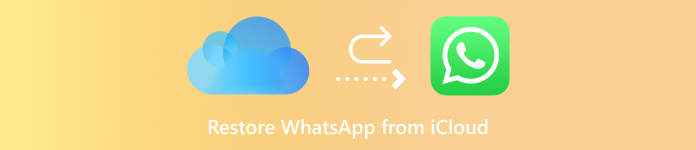
ในบทความนี้:
ส่วนที่ 1: iCloud สามารถกู้คืน WhatsApp ได้หรือไม่
ใช่ iCloud สามารถกู้คืนแชทและไฟล์สื่อของ WhatsApp ได้อย่างง่ายดาย แอปหรือข้อมูลแอปอื่นๆ ส่วนใหญ่ไม่สามารถกู้คืนจาก iCloud ได้ในขณะที่ยังเข้าถึง WhatsApp ได้ นอกจากนี้ ยังมีขั้นตอนที่ตรงไปตรงมามากกว่า นั่นคือ คุณสามารถกู้คืนแชท WhatsApp โดยตรงจาก iCloud ภายในแอป WhatsApp ได้ อย่างไรก็ตาม มีเงื่อนไขบางประการ
ตรวจสอบว่า iCloud ได้สำรองข้อมูล WhatsApp ไว้แล้ว
แม้ว่าการสำรองข้อมูล iCloud จะเปิดโดยอัตโนมัติ แต่คุณควรตรวจสอบให้แน่ใจว่า iCloud ได้รับการตั้งค่าให้สำรองข้อมูล WhatsApp มิฉะนั้น คุณจะไม่สามารถกู้คืน WhatsApp จาก iCloud ได้ ไปที่ การตั้งค่า > โปรไฟล์ของคุณ > ไอคลาว. จากนั้นแตะ แสดงทั้งหมด เพื่อดูว่า WhatsApp ครอบคลุมอยู่ใน iCloud Backup หรือไม่
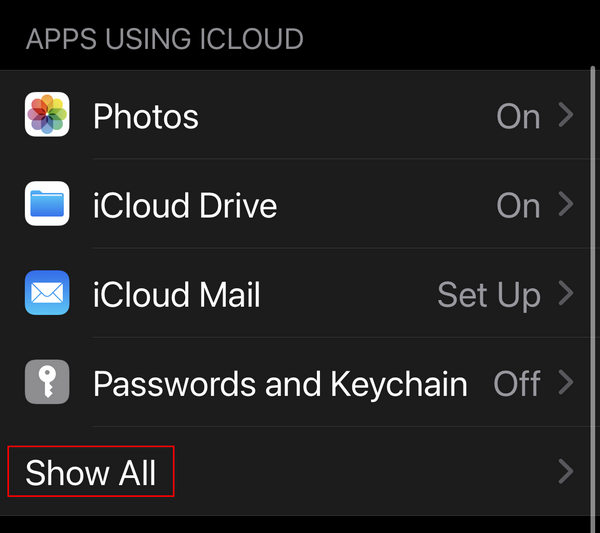
พื้นที่เก็บข้อมูลเพียงพอใน iCloud
ตรวจสอบให้แน่ใจว่าบัญชี iCloud ของคุณมีพื้นที่เก็บข้อมูลเพียงพอสำหรับการกู้คืนข้อมูลสำรอง คุณสามารถตรวจสอบพื้นที่เก็บข้อมูลที่พร้อมใช้งานได้ภายใต้ การตั้งค่า > โปรไฟล์ของคุณ > ไอคลาว > จัดการพื้นที่เก็บข้อมูลบัญชีหาก iCloud ของคุณไม่มีพื้นที่จัดเก็บเพียงพอ คุณอาจไม่สามารถกู้คืน WhatsApp จาก iCloud ได้ หรืออาจไม่สามารถกู้คืนการแชทและไฟล์สื่อของ WhatsApp ได้เพียงพอ
ส่วนที่ 2: วิธีการกู้คืน WhatsApp จาก iCloud
มี 2 วิธีในการกู้คืน WhatsApp จาก iCloud คุณสามารถถ่ายโอนแอปและข้อมูลทั้งหมดจาก iCloud ได้เมื่อคุณตั้งค่า iPhone ใหม่ของคุณ (หรือหลังจากรีเซ็ต iPhone เป็นค่าโรงงาน) จากนั้น WhatsApp ของคุณจะถูกติดตั้ง และแชทและไฟล์ WhatsApp จะถูกกู้คืนหลังจากการกู้คืนเป็นเวลานาน นอกจากนี้ คุณยังสามารถกู้คืน WhatsApp จาก iCloud ได้หลังจากที่คุณติดตั้ง WhatsApp ใน iPhone ใหม่
วิธีการกู้คืน WhatsApp จาก iCloud โดยตรง
ติดตั้ง WhatsApp บน iPhone ของคุณและเปิดใช้งาน คุณควรตั้งค่าทุกอย่างที่จำเป็นสำหรับแอป WhatsApp จากนั้นลงชื่อเข้าใช้บัญชี WhatsApp ของคุณด้วยวิธีใดก็ได้
หลังจากเข้าสู่ระบบแล้ว WhatsApp จะตรวจจับข้อมูลสำรองที่มีอยู่โดยอัตโนมัติ คุณควรแตะ กู้คืนประวัติการแชท จากนั้นคุณสามารถรอให้กระบวนการเสร็จสิ้น ระยะเวลาขึ้นอยู่กับขนาดของการสำรองข้อมูลและความเร็วอินเทอร์เน็ต
iCloud สามารถกู้คืนไฟล์สื่อ WhatsApp ของคุณในเบื้องหลังได้ ตัวอย่างเช่น กู้ภาพที่ถูกลบจาก WhatsAppดังนั้นคุณควรสร้างการเชื่อมต่อเครือข่ายที่เสถียรเพื่อรอจนกว่ากระบวนการกู้คืนจะเสร็จสิ้น
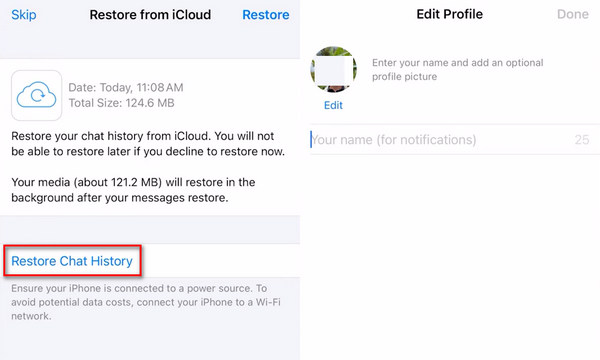
วิธีการกู้คืน WhatsApp จาก iCloud ระหว่างการตั้งค่า
หากคุณเพิ่งได้ iPhone ใหม่หรือต้องการรีเซ็ต iPhone เป็นค่าโรงงาน คุณสามารถกู้คืน WhatsApp จาก iCloud ได้โดยตรงระหว่างกระบวนการตั้งค่า
หากคุณต้องการรีเซ็ต iPhone เป็นค่าโรงงาน คุณสามารถไปที่ การตั้งค่า แอปและแตะ ทั่วไป ปุ่ม จากนั้นเลื่อนลงเพื่อแตะ ถ่ายโอนหรือรีเซ็ต iPhone ปุ่ม ในหน้าต่างถัดไป คุณควรแตะปุ่ม ลบเนื้อหาและการตั้งค่าทั้งหมด ปุ่มเพื่อรีเซ็ต iPhone ของคุณเป็นค่าโรงงาน
จากนั้น iPhone ของคุณจะถูกลบข้อมูลและเริ่มต้นใหม่ คุณควรตั้งค่า iPhone ตามคำแนะนำบนหน้าจอ เมื่อถึงขั้นตอนนี้ โอนแอปและข้อมูลของคุณ หน้าจอคุณควรเลือก จากการสำรองข้อมูล iCloudจากนั้นคุณสามารถกู้คืน WhatsApp จาก iCloud ได้หลังจากกระบวนการกู้คืนเสร็จสิ้น โปรดจำไว้ว่าคุณควรป้อน Apple ID และรหัสผ่านเพื่อ ปลดล็อคการเปิดใช้งาน iCloud หาก iPhone ของคุณได้รับการรีเซ็ตเป็นค่าโรงงานจากโหมดการกู้คืน
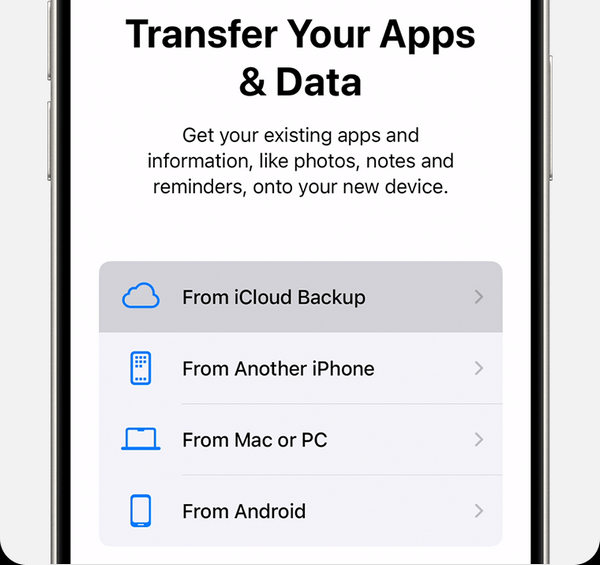
เหตุใดคุณจึงไม่สามารถกู้คืน WhatsApp จาก iCloud ได้
หากคุณลงชื่อเข้าใช้ Apple ID ที่ไม่ถูกต้องหรือไม่ได้เปิดใช้งาน iCloud Drive แสดงว่า WhatsApp อาจไม่พบข้อมูลสำรอง iCloud ที่พร้อมใช้งาน
หากการเชื่อมต่ออินเทอร์เน็ตของคุณช้าหรือพื้นที่เก็บข้อมูล iCloud ของคุณจำกัด คุณอาจไม่สามารถกู้คืน WhatsApp จาก iCloud หรือไม่สามารถสำรองข้อมูลหรือดึงข้อมูลแชทและไฟล์ใน WhatsApp ได้เพียงพอ
ส่วนที่ 3: ทางเลือก iCloud ที่ดีที่สุดในการกู้คืน WhatsApp
หาก iCloud ของคุณไม่สำรองข้อมูลแชทและไฟล์ WhatsApp ของคุณ คุณจะไม่สามารถกู้คืน WhatsApp จาก iCloud ได้ จากนั้น คุณสามารถกู้คืนได้ การกู้คืนข้อมูล iPhone ของ imyPass เพื่อกู้คืนแชทและข้อมูล WhatsApp โดยตรง โปรแกรมอันทรงพลังนี้สามารถกู้คืน WhatsApp ได้แม้ว่าจะถูกลบทิ้งถาวรแล้วก็ตาม แม้ว่าแชทและไฟล์ WhatsApp ของคุณจะไม่ได้รับการสำรองข้อมูลไว้ แต่คุณยังคงกู้คืนแชทและไฟล์ WhatsApp ที่ถูกลบทิ้งจากอุปกรณ์ของคุณได้

ดาวน์โหลดมากกว่า 4,000,000+ ครั้ง
เชื่อมต่อ iPhone ของคุณเข้ากับคอมพิวเตอร์เพื่อสแกนข้อมูล WhatsApp ที่สูญหาย
เน้นข้อมูล WhatsApp ที่สูญหายเป็นสีแดงเพื่อให้คุณเลือกได้อย่างรวดเร็ว
กู้คืนไฟล์และข้อมูลที่สูญหายและมีอยู่บน iPhone ของคุณ
กู้คืนการแชทและข้อมูล WhatsApp ในระหว่างกระบวนการสแกน
ดาวน์โหลดและติดตั้ง การกู้คืนข้อมูล iPhone ของ imyPass และเปิดใช้งาน เชื่อมต่อ iPhone ของคุณเข้ากับคอมพิวเตอร์ จากนั้นคลิก เริ่มการสแกน ปุ่มสแกน iPhone ของคุณเพื่อค้นหาแชทและไฟล์ WhatsApp ที่สูญหาย

ค้นหาตำแหน่งที่ตั้ง วอทส์แอป บนแถบเมนูด้านซ้ายแล้วคลิกที่มัน จากนั้นคุณสามารถเลือกไฟล์ WhatsApp และการแชทที่คุณต้องการและคลิก ฟื้นตัว ปุ่มเพื่อกู้คืนข้อมูล หากคุณไม่สามารถกู้คืน WhatsApp จาก iCloud โปรแกรมนี้สามารถช่วยคุณกู้คืน WhatsApp ได้อย่างง่ายดาย

บทสรุป
มันเป็นกระบวนการตรงไปตรงมา กู้คืนการแชท WhatsApp จาก iCloudช่วยให้คุณสามารถกู้คืนข้อความ WhatsApp และไฟล์สื่อที่สูญหายได้อย่างง่ายดาย โดยทำตามขั้นตอนข้างต้นในคู่มือนี้ คุณสามารถกู้คืน WhatsApp จาก iCloud และแก้ไขปัญหาทั่วไปได้สำเร็จ
หาก WhatsApp ของคุณไม่ได้รับการสำรองข้อมูลโดย iCloud คุณจะกู้คืนแชทและไฟล์สื่อ WhatsApp ที่สูญหายได้อย่างไร คุณสามารถใช้ การกู้คืนข้อมูล iPhone ของ imyPassโปรแกรมนี้สามารถกู้คืนไฟล์และข้อมูลใดๆ ที่สูญหายบน iPhone ของคุณได้ รวมถึงแชทและไฟล์ WhatsApp แม้ว่าจะไม่มีข้อมูลสำรองหรือถูกลบทิ้งถาวร คุณก็ยังกู้คืนข้อมูลเหล่านั้นได้อย่างง่ายดาย
โซลูชั่นสุดฮอต
-
กู้ข้อมูล
- กู้คืน WhatsApp ดูรูปถ่ายครั้งเดียว
- กู้คืนวิดีโอ TikTok ที่ถูกลบบนมือถือ
- กู้คืนรูปภาพ Facebook ที่ถูกลบ
- กู้คืนข้อความ Viber, รูปภาพ ฯลฯ
- กู้คืนรูปภาพ Snapchat ที่ถูกลบ
- 5 แอปกู้คืนรายชื่อติดต่อที่ดีที่สุด
- กู้คืนข้อความ Discord ที่ถูกลบ
- รีวิวการกู้คืนข้อมูล iOS ของ AppGeeker
- กู้คืนข้อมูลจากโหมด DFU
- ไม่สามารถคืนค่าการสำรองข้อมูล iPhone ได้
-
ปลดล็อก iOS
-
เคล็ดลับ iOS
-
เคล็ดลับรหัสผ่าน

